我们网络上面的GIF动图表情包非常火,但是,你知道怎么制作GIF动图嘛?普通的图片编辑器可编辑不了它,需要专门的GIF动图编辑器,当然ps肯定可以编辑的,只是功能相对于麻烦一点,小编今天给大家准备的GIF Explainer是一款专门用来编辑制作GIF动图的一款软件,使用它,无论你想要弄什么样的GIF动图都能够轻松的帮你设计出来,而且还会给你制作方法的分步演示。这是一个桌面Windows的启动程序。大家都习惯通过动图来制作一些搞笑的GIF动图来当做表情包。本软件主要目的是技术支持,但它可用于多种应用程序,包括教育。而且小编给大家带来的是破解版,你只需要简单的复制粘贴即可获得软件的所有使用权限,虽然小编带来的是GIF Explainer英文版本,但并不影响大家使用,功能非常简单,有感兴趣的朋友们不要错过了哦!
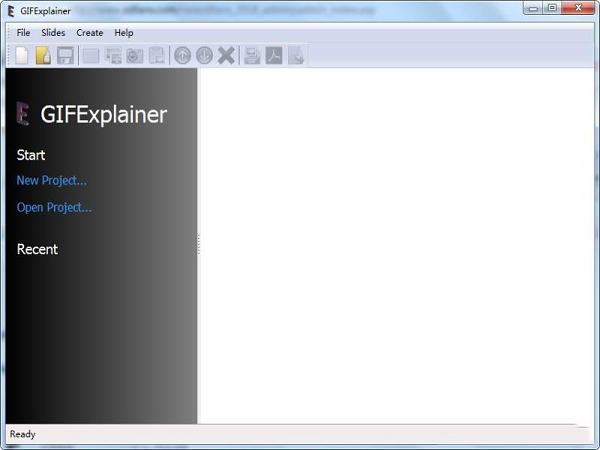
不需要昂贵的动画工具,该工具具有耗时的创作过程和陡峭的绘制曲线。快速轻松地为您的项目创建解释器。
2、简化技术支持
分步指南可能是提供技术支持查询答案的最佳方法。但是,它们不容易共享或通过电子邮件发送。GIF解决了这个问题。以GIF格式创建技术支持答案,并在此处发送/共享!
3、教学
向学生传递信息的唯一正确方法是使用他们习惯的媒体。GIF使您可以访问当今可用的任何信息传递媒体。
4、生成PDF
是否不需要动画或GIF格式?没问题!用幻灯片创建PDF。或将所有幻灯片作为图像导出到文件夹,然后在Facebook或Instagram帖子上创建技术支持相册。
5、Facebook与Instagram支持
您还可以将幻灯片图像导出到文件夹中,然后上传到Facebook相册,该相册专门用于您要向听众解释的问题。
6、只是您需要的工具
捕获屏幕截图,添加标注和RTF,选择幻灯片动画即可。
7、合理的创造力
简约的表达方式带来了最令人印象深刻的艺术。
2、对技术支持请求的动画响应。
3、为学生说明复杂的概念
4、或使用它来创造有趣的事物,因为GIF很有趣。
5、GIFExplainer项目由“幻灯片”组成。 每张幻灯片都是静态图片,将在指定的时间内显示。 您可以选择一种在屏幕上显示幻灯片的方式(称为“效果”),以及显示所需效果需要多少时间。 每张幻灯片由四个“层”组成:
背景-可以是颜色或图像
屏幕截图-屏幕截图或其他需要说明的图像可能会占据整个幻灯片或指定的矩形。
图表-您可以在此处添加箭头,框,标注等
文字-该层包含格式任意的任意文字,包括列表,表格等。
6、生成的幻灯片是一层到另一层绘制而成的组合。
7、因此,使用GIF Explainer可以生成GIF,这些GIF本质上是逐步指南或幻灯片演示。
要创建新项目,请在欢迎屏幕上单击“新项目”,或在主工具栏上单击图标,或从主菜单中选择“文件”->“新项目”。
点击“新建项目”
出现“新建项目”对话框。
2.新项目-常规标签
“常规”选项卡包含幻灯片尺寸和幻灯片编号设置-您可以选择显示幻灯片编号,将幻灯片的总数附加到其后,字体,幻灯片上的位置以及幻灯片编号框的颜色设置。
3.新项目-默认幻灯片设置
“默认幻灯片设置”选项卡包含新添加的幻灯片的默认设置。您可以选择应使用哪种效果来显示幻灯片(或不显示效果,仅立即显示幻灯片),幻灯片在屏幕上的持续时间,效果持续时间。其他设置定义默认的幻灯片背景,您可以选择将其填充为选定的颜色,或将选定的图像设置为背景以及如何处理此图像-将其置于幻灯片的中心,拉伸至幻灯片大小,平铺或与顶部对齐左上角。
4.注意
请注意,您可以为每个单独的幻灯片单独更改这些设置。例如。您可以制作一张幻灯片从右显示,另一张从左显示,也可以更改持续时间。
新项目-“幻灯片”标签
“幻灯片”选项卡允许从计算机上已有的文件向您的项目添加幻灯片。单击“添加文件”以将文件添加到列表。仅支持图像和RTF文本文件。图像文件制作带有屏幕截图的幻灯片,而RTF文件制作带有文本的幻灯片。
单击“确定”创建项目并开始编辑。
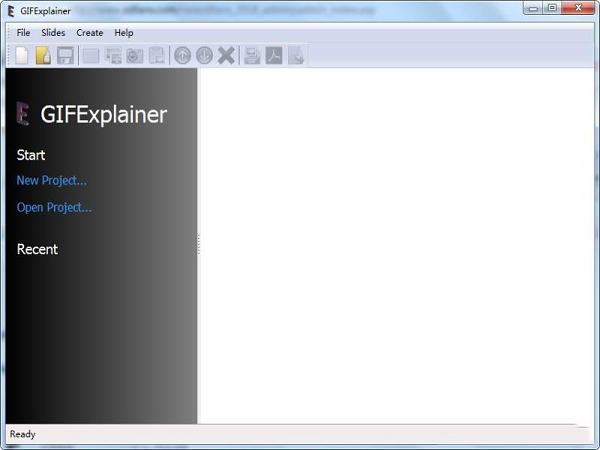
软件功能
1、易于创建和共享的解释器不需要昂贵的动画工具,该工具具有耗时的创作过程和陡峭的绘制曲线。快速轻松地为您的项目创建解释器。
2、简化技术支持
分步指南可能是提供技术支持查询答案的最佳方法。但是,它们不容易共享或通过电子邮件发送。GIF解决了这个问题。以GIF格式创建技术支持答案,并在此处发送/共享!
3、教学
向学生传递信息的唯一正确方法是使用他们习惯的媒体。GIF使您可以访问当今可用的任何信息传递媒体。
4、生成PDF
是否不需要动画或GIF格式?没问题!用幻灯片创建PDF。或将所有幻灯片作为图像导出到文件夹,然后在Facebook或Instagram帖子上创建技术支持相册。
5、Facebook与Instagram支持
您还可以将幻灯片图像导出到文件夹中,然后上传到Facebook相册,该相册专门用于您要向听众解释的问题。
6、只是您需要的工具
捕获屏幕截图,添加标注和RTF,选择幻灯片动画即可。
7、合理的创造力
简约的表达方式带来了最令人印象深刻的艺术。
软件特色
1、您可以在目标网页上使用或通过Messenger或通过电子邮件发送给潜在客户的应用程序或SaaS项目的介绍性解释器。2、对技术支持请求的动画响应。
3、为学生说明复杂的概念
4、或使用它来创造有趣的事物,因为GIF很有趣。
5、GIFExplainer项目由“幻灯片”组成。 每张幻灯片都是静态图片,将在指定的时间内显示。 您可以选择一种在屏幕上显示幻灯片的方式(称为“效果”),以及显示所需效果需要多少时间。 每张幻灯片由四个“层”组成:
背景-可以是颜色或图像
屏幕截图-屏幕截图或其他需要说明的图像可能会占据整个幻灯片或指定的矩形。
图表-您可以在此处添加箭头,框,标注等
文字-该层包含格式任意的任意文字,包括列表,表格等。
6、生成的幻灯片是一层到另一层绘制而成的组合。
7、因此,使用GIF Explainer可以生成GIF,这些GIF本质上是逐步指南或幻灯片演示。
使用说明
1.开始一个新项目要创建新项目,请在欢迎屏幕上单击“新项目”,或在主工具栏上单击图标,或从主菜单中选择“文件”->“新项目”。
点击“新建项目”
出现“新建项目”对话框。
2.新项目-常规标签
“常规”选项卡包含幻灯片尺寸和幻灯片编号设置-您可以选择显示幻灯片编号,将幻灯片的总数附加到其后,字体,幻灯片上的位置以及幻灯片编号框的颜色设置。
3.新项目-默认幻灯片设置
“默认幻灯片设置”选项卡包含新添加的幻灯片的默认设置。您可以选择应使用哪种效果来显示幻灯片(或不显示效果,仅立即显示幻灯片),幻灯片在屏幕上的持续时间,效果持续时间。其他设置定义默认的幻灯片背景,您可以选择将其填充为选定的颜色,或将选定的图像设置为背景以及如何处理此图像-将其置于幻灯片的中心,拉伸至幻灯片大小,平铺或与顶部对齐左上角。
4.注意
请注意,您可以为每个单独的幻灯片单独更改这些设置。例如。您可以制作一张幻灯片从右显示,另一张从左显示,也可以更改持续时间。
新项目-“幻灯片”标签
“幻灯片”选项卡允许从计算机上已有的文件向您的项目添加幻灯片。单击“添加文件”以将文件添加到列表。仅支持图像和RTF文本文件。图像文件制作带有屏幕截图的幻灯片,而RTF文件制作带有文本的幻灯片。
单击“确定”创建项目并开始编辑。
∨ 展开

 毁灭战士永恒修改器表 V1.0 免费版
毁灭战士永恒修改器表 V1.0 免费版
 金山U盘卫士v4.0最新版
金山U盘卫士v4.0最新版
 小黑屋云写作电脑版V6.1.2.0
小黑屋云写作电脑版V6.1.2.0
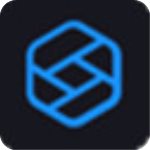 蚂蚁开发者工具v1.7绿色最新版
蚂蚁开发者工具v1.7绿色最新版
 Adobe illustrator(AI) cs5绿色版
Adobe illustrator(AI) cs5绿色版
 powerexif(exif信息修改器)v1.2绿色破解版
powerexif(exif信息修改器)v1.2绿色破解版
 Photo Anonymizerv1.0中文破解版
Photo Anonymizerv1.0中文破解版
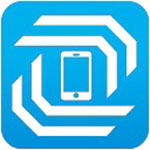 易安卓(E4A)5.2破解版
易安卓(E4A)5.2破解版
 美图秀秀PC破解版2022 V6.5.7.0 吾爱破解版
美图秀秀PC破解版2022 V6.5.7.0 吾爱破解版
 Retouch4me AI 11合1套装 V2023 中文破解版
Retouch4me AI 11合1套装 V2023 中文破解版
 Portraiture4完美中文汉化破解版 V4.0.3 最新免费版
Portraiture4完美中文汉化破解版 V4.0.3 最新免费版
 美图秀秀破解版吾爱破解2022电脑版 v.6.4.0.2绿色版
美图秀秀破解版吾爱破解2022电脑版 v.6.4.0.2绿色版
 剪映电脑版 V3.1.0.8712 官方PC版
剪映电脑版 V3.1.0.8712 官方PC版
 Naifu(二次元AI绘画生成器) V2022 最新版
Naifu(二次元AI绘画生成器) V2022 最新版
 Beauty Box插件v4.2.3汉化破解版(免序列号)
Beauty Box插件v4.2.3汉化破解版(免序列号)
 Disco Diffusion 5离线版 V3.5 本地运行版
Disco Diffusion 5离线版 V3.5 本地运行版